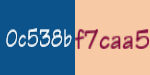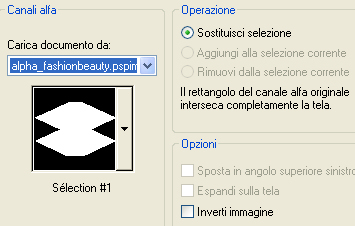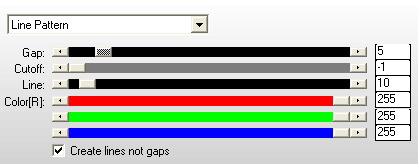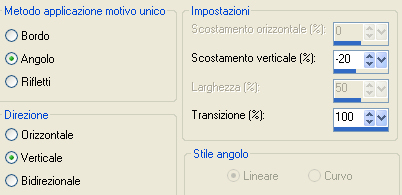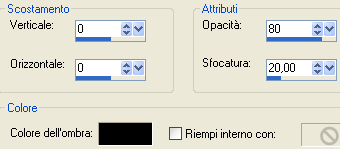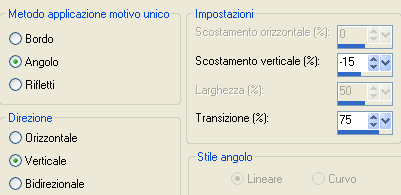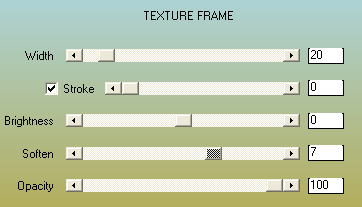Preparazione Importa l'effetto "Kaleidoscope 5" del filtro Bkg Kaleidoscope dentro il filtro Unlimited 2 Paletta dei colori:
1. Apri il livello "alpha_fashionbeauty". Andrai a lavorare direttamente su esso. 2. Nella tavolozza dei materiali prepara in primo piano un gradiente stile radiale con due colori differenti presi dal tuo tube principale:
Riempi con il gradiente di primo piano. 3. Livelli/Duplica. 4. Immagine/Rifletti. Immagine/Capovolgi. 5. Cambia la modalità di miscelatura del livello da normale a sovrapponi oppure rafforza (o altra di tua scelta) e abbassa l'opacità del livello a 50. Livelli/Unisci/Unisci visibile. 6. Effetti/Effetti di bordo/Aumenta. 7. Effetti/Plug in/Unlimited 2/&<Bkg Kaleidoscope>/Kaleidoscope 5: 56 / 53. 8. Livelli/Duplica. 9. Immagine/Rifletti. Abbassa l'opacità del livello a 50. Livelli/Unisci/Unisci giù. 10. Selezione/Carica selezione/Da canale alfa e scegli "selezione #1":
11. Selezione/Innalza selezione a livello. Deseleziona tutto. 12. Livelli/Duplica. 13. Effetti/Plug in/Filter Factory Gallery M/Loom: 0 / 255. 14. Effetti/Plug in/Unlimited 2/&<Bkg Kaleidoscope>/Kaleidoscope 5: 216 / 181. 15. Effetti/Effetti 3D/Sfalsa ombra: 0 / 0 / 50 / 30 / colore #000000. 16. Cambia la modalità di miscelatura del livello da normale a moltiplica (o altra di tua scelta oppure lascia il tuo colore se è già scuro). 17. Posizionati sul livello di sotto (la selezione innalzata). Effetti/plug in/Penta com/Color Dot: 129 / 2 / 255 / 255 / 255. 18. Effetti/Effetti 3D/Sfalsa ombra: 0 / 0 / 50 / 30 / colore #000000. 19. Cambia la modalità di miscelatura del livello da normale a sovrapponi (o altra di tua scelta). 20. Posizionati sul livello di sfondo (Uniti). Selezione/Carica selezione/Da canale alfa e scegli "selezione #2": stessa configurazione precedente. 21. Selezione/Innalza selezione a livello. Deseleziona tutto. 22. Effetti/Plug in/AP [Lines]/Lines-SilverLining:
23. Effetti/Effetti d'imamgine/Motivo unico:
24. Effetti/Effetti 3D/Sfalsa ombra: 0 / 0 / 50 / 30 / colore #000000. 25. Abbassa l'opacità del livello a 50. 26. Posizionati sul livello che sta in cima. Apri il tube "deco_fashion1". Modifica/Copia e incolla come nuovo livello. 27. Abbassa l'opacità del livello tra 40 e 60 secondo i colori del tuo sfondo. 28. Livelli/Unisci/Unisci visibile. 29. Selezione/Carica selezione/Da canale alfa e scegli "selezione #3": stessa configurazione precedente. 30. Selezione/Innalza selezione a livello. 31. Regola/Sfocatura/Sfocatura gaussiana: raggio 35. 32. Apri il tube "Mary 0712-50". Immagine/Ridimensiona al 45%. Immagine/Ruota per gradi: 90 a sinistra e nessuna casella spuntata sotto. Modifica/Copia. 33. Torna al tuo lavoro. Livelli/Nuovo livello raster. 34. Modifica/Incolla nella selezione. 35. Cambia la modalità di miscelatura del livello da normale a sovrapponi. Livelli/Unisci/Unisci giù. Abbassa l'opacità a tuo gusto (io ho lasciato 100). 36. Livelli/Nuovo livello raster. Riempi con il tuo colore chiaro. 37. Selezione/Modifica/Contrai di 15 px. Premi il tasto Canc della tua tastiera. Livelli/Unisci/Unisci giù. 38. Livelli/Nuovo livello raster. Effetti/Effetti 3D/Ritaglio (colore #000000):
39. Livelli/Unisci/Unisci giù. Deseleziona tutto. 40. Effetti/Effetti 3D/Sfalsa ombra: 0 / 0 / 50 / 30 / colore #000000. 41. Effetti/Effetti d'immagine/Motivo unico:
42. Apri il tube "decobarres". Modifica/Copia e incolla come nuovo livello. 43. Immagine/Rifletti. 44. Effetti/Effetti d'immagine/Scostamento: orizz. -140 / vert. 0 / personalizzato e trasparente. 45. Effetti/Effetti 3D/Sfalsa ombra: 15 / 38 / 100 / 0 / colore #ffffff / ombra su nuovo livello spuntata.. 46. Posizionati sul livello dell'ombra. Effetti/Effetti di distorsione/Vento: 100 / da sinistra. 47. Apri il tube del testo "titrefashion". Modifica/Copia e incolla come nuovo livello. Posiziona dove preferisci. 48. Livelli/Unisci/Unisci tutto (appiattisci). 49. Immagine/Aggiungi bordatura simmetrica di 1 px colore #000000. 50. Immagine/Aggiungi bordatura simmetrica di 50 px colore contrastante. 51.Con la bacchetta magica (tolleranza 0 e sfumatura 0) clicca su quest'ultima bordatura. Riempi la bordatura selezionata con il gradiente di primo paino. 52. Regola/Sfocatura gaussiana: raggio 35. 53. Effetti/Plug in/AAA Frames/Texture Frame:
54. Selezione/Seleziona tutto. Selezione/Modifica/Contrai di 20 px. 55. Effetti/Effetti 3D/Sfalsa ombra: 0 / 0 / 50 / 30 / colore #000000 (togli la spunta da ombra su nuovo livello) 56. Selezione/Modifica/Contrai di 30 px. 57. Effetti/Effetti 3D/Sfalsa ombra: 0 / 0 / 50 / 30 / colore #000000. Deseleziona tutto. 58. Apri il tube "SvB (590) Beauty". Immagine/Ridimensiona al 90%. Immagine/Rifletti. Modifica/Copia e incolla come nuovo livello e posiziona come da lavoro finale. 59. Applica uno sfalsa ombra di tua scelta. 60. Apri il tube "fleur 23". Modifica/Copia e incolla come nuovo livello uno dei vasi. Posiziona come da lavoro finale. Applica uno sfalsa ombra di tua scelta. 61. Aggiungi la tua firma. 62. Livelli/Unisci/Unisci tutto (appiattisci). 63. Immagine/Aggiungi bordatura simmetrica di 1 px colore #000000. 64. Immagine/Ridimensiona a 950 px di larghezza. Salva in formato jpeg. La splendida versione della mia tester gioM - Grazie
Tutorial tradotto da Byllina il 14 febbraio 2013 |